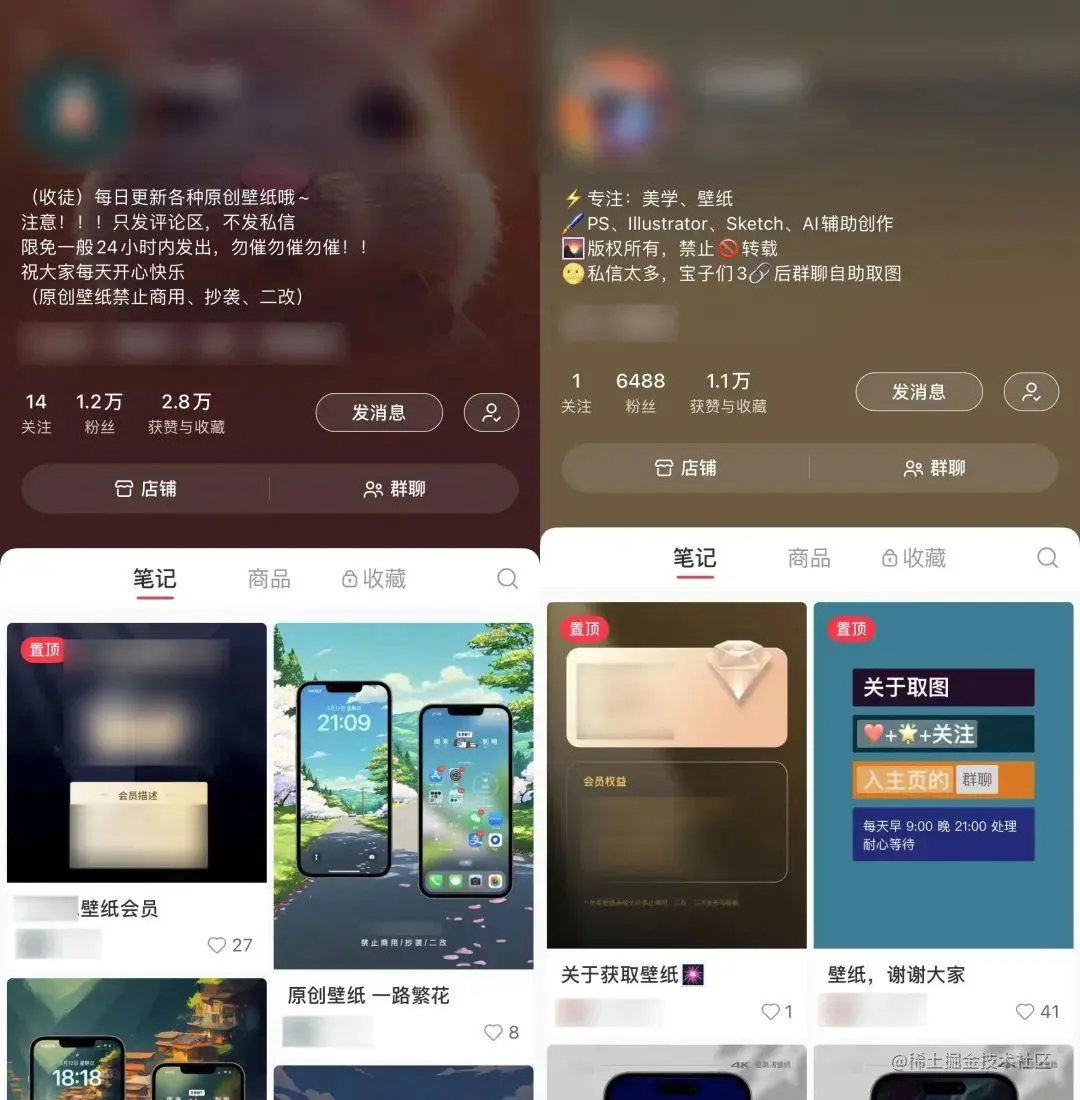在已有的win10+ubuntu18.04双系统基础上,再安装一个ubuntu20.04
原有配置
- 1T固态硬盘 + 2T机械硬盘;
- 固态硬盘上已经安装了win10,机械硬盘上一个分区已经安装了ubuntu18.04。ubuntu18.04开机引导grub安装在固态硬盘,开机会让选择系统。
需求
- 在固态硬盘上划一块分区再装一个ubuntu20.04;
- ubuntu的grub启动仍然安装在固态硬盘。新装的ubuntu会自动检索硬盘上已经有的系统,并都列在grub的开机引导中供你选择。
安装注意事项
- 只要分区不冲突,多个相同或不同版本的ubuntu是可以共存的。而且如果把开机启动都放在同一块硬盘上,并把ubuntu的grub开机引导优先级设置在windows boot loader前,那么开机后会显示grub菜单让你选择进入的系统,而不需要按F11(微星主板)选择进入的系统。
- 安装过程和安装单个的ubuntu+win10双系统一样的,网上教程很多,都是先在win10里通过压缩卷分出一块空白区域,一般在win10系统C盘所在的硬盘末端要划出至少200MB空间给ubuntu安装开机boot用,然后在任意硬盘划出几百GB给ubuntu安装使用。因为我正好想把ubuntu20.04安装在win10系统所在的固态硬盘上,因此直接在固态硬盘末端压缩出几百GB空间就可以了。
- 然后用制作好的ubuntu系统安装U盘开始安装系统,我用的是rufus烧录的镜像,因为我的电脑是新版的UEFI启动,因此rufus中要选择GPT格式而不是MBR;目标系统要选择UEFI。
- 安装时,安装选项选择其他选项(不要选擦除已有的ubuntu)。然后设置系统分区:
efi系统分区:
大小:512MB,系统的引导文件都在这里。最好不要小于256MB
新分区类型:逻辑分区
新分区的位置:空间起始位置
用于:EFI系统分区(UEFI启动专用)
swap交换空间:
大小:与电脑内存一致即可,最小不能低于电脑的一半。
新分区类型:主分区
新分区的位置:空间起始位置
用于:交换空间
“/”:
大小:剩余的全部空间
新分区类型:逻辑分区
新分区的位置:空间起始位置
用于:Ext4日志文件系统
挂载点:/注意swap交换空间可以共用已有ubuntu18.04的分区。即使你新建一个分区设置为swap分区,安装时还是会检测到新旧2个swap分区,并且都把它们当作新ubuntu的swap分区。
然后在安装启动引导器的设备一栏,选择efi系统分区所对应的设备。开始安装。
主要参考:
ubuntu镜像-清华源
Ubuntu20.04LTS双系统安装详细图文教程
Windows + Ubuntu20.04双系统详细安装教程
双硬盘三系统安装成功案例(1个Windows10系统+2个Ubuntu16.04系统)
新系统问题汇总
1、启动设置
有些小伙伴可能会安装完重启后直接进入Windows系统,没有进入Ubuntu引导。那是因为默认启动项还是Windows引导。
重启按快捷键进入BIOS设置,将ubuntu启动项拉倒Windows启动项前面(优先ubuntu启动项)然后保存退出。之后就能看到grub开机引导界面了。

可以设置grub默认打开上次打开的系统。
sudo gedit /etc/default/grub
GRUB_DEFAULT=“1>2” #原来是0。对应的是进入开机界面后grub的选项。0代表第一项,这里1>2指的是advanced->第三个内核
# GRUB_TIMEOUT_STYLE=hidden #是否显示grub界面
GRUB_TIMEOUT=10 #grub界面的等待时间(s)
#也可以添加以下两行,使得grub的默认值为上一次的选择
GRUB_SAVEDEFAULT=true
GRUB_DEFAULT=saved
sudo update-grub参考:从解决ubuntu网卡失效-更换内核版本
2、登陆账户后黑屏,缺少显卡驱动
登陆后黑屏,无法显示桌面。说明ubuntu自带的开源xserver-xorg-bideo-nouveau显卡驱动不适用于该显卡。解决办法:
开机grub中选择Advanced options for ubuntu,选择recovery安全模式,选择resume进入系统。在Software&Updates中修改显卡驱动:

3、同步双系统的时间
双系统的时间不同步是由于,ubuntu会设置主机中的COMS时间为UTC时间,然后加上ip时区计算出本地时间,而windows则是使用CMOS中的时间为本地时间。
法一:ubuntu系统终端:
timedatectl set-local-rtc 1法二:windows系统以管理员身份运行cmd:
Reg add HKLM\SYSTEM\CurrentControlSet\Control\TimeZoneInformation /v RealTimeIsUniversal /t REG_DWORD /d 14、换源
可以手动修改/etc/apt/source.list。也可以在Software&Updates中修改国内源。
5、拼音输入法
打开ubuntu自带的拼音输入法就行,如果没有就安装一下,apt安装后要重启才会出现intelligent pinyin
sudo apt install ibus-pinyin
6、提升开机速度
比如purge snapd,限制journal大小,禁用某些开机启动项。
参考:解决ubuntu开机变慢;删除耗时启动项
7、修改用户密码
Ubuntu更改密码,请执行以下操作:
1.进入Ubuntu,打开终端,输入sudo su迁移到根用户。 请注意,必须首先迁移到根用户。
2、sudo passwd user (user为对应用户名)
3、输入新密码,确认密码。
4、密码更改成功,重新启动,输入新密码进入Ubuntu。
其他
安装vscode,typora,记得不要用snap的software store安装,而是官网下载deb包直接安装!文章来源:https://www.toymoban.com/news/detail-433620.html
sudo dpkg -i xxx.deb安装ROS,如果rosdep init报错,那么打开daili,执行:文章来源地址https://www.toymoban.com/news/detail-433620.html
sudo -E rosdep init到了这里,关于安装windows+两个ubuntu(三系统)成功案例的文章就介绍完了。如果您还想了解更多内容,请在右上角搜索TOY模板网以前的文章或继续浏览下面的相关文章,希望大家以后多多支持TOY模板网!